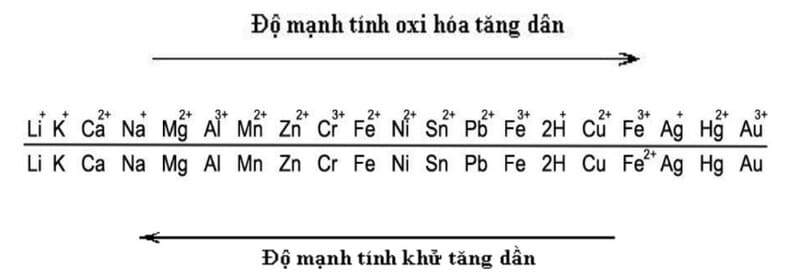Bạn đang muốn biết cách giải tán nhóm Messenger mà không biết phải làm sao? Hành động này sẽ giúp bạn loại bỏ những cuộc trò chuyện không cần thiết và giảm bớt lộn xộn trong danh sách nhóm chat. Đừng bỏ lỡ bài viết này, Mytour sẽ hướng dẫn bạn cách giải tán nhóm chat trên Messenger Facebook trên điện thoại và máy tính, cũng như cách xóa vĩnh viễn nhóm trên Messenger một cách đơn giản nhất.
Cách giải tán nhóm Messenger trên điện thoại
Giải tán nhóm Messenger trên điện thoại là một quy trình đơn giản, chỉ cần vài bước cơ bản là bạn đã có thể thực hiện thành công. Tuy nhiên, chỉ có quản trị viên mới có thể thực hiện được hành động này nhé.
Bước 1: Mở Messenger trên điện thoại và tìm đến nhóm chat mà bạn muốn giải tán.
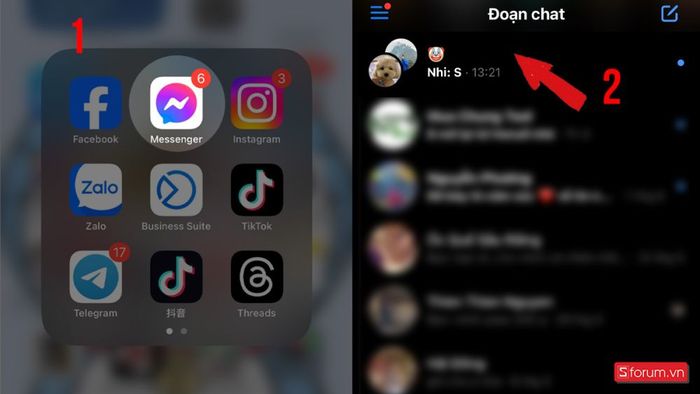
Bước 2: Kiểm tra thành viên trong nhóm chat bằng cách nhấn vào tên nhóm ở đầu màn hình.
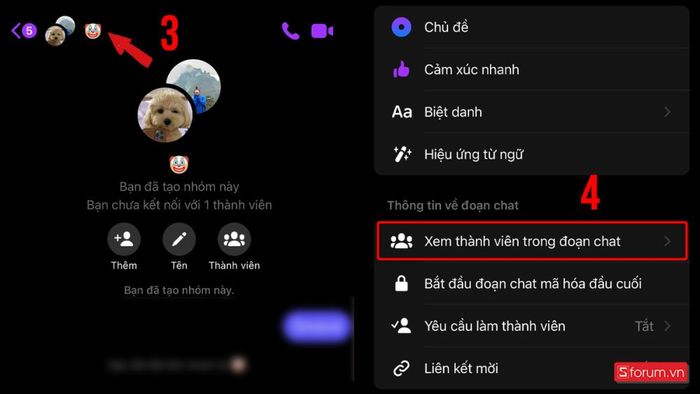
Bước 3: Chọn mỗi thành viên trong nhóm và nhấn Xóa khỏi nhóm.
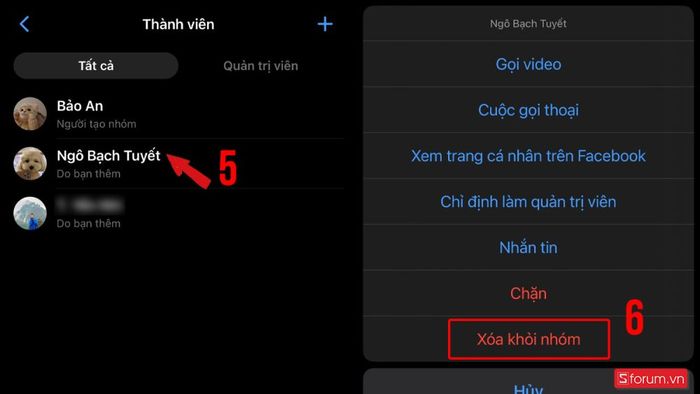
Bước 4: Sau khi xóa tất cả thành viên còn lại, nhấn vào Rời nhóm và chọn Rời khỏi để xác nhận.
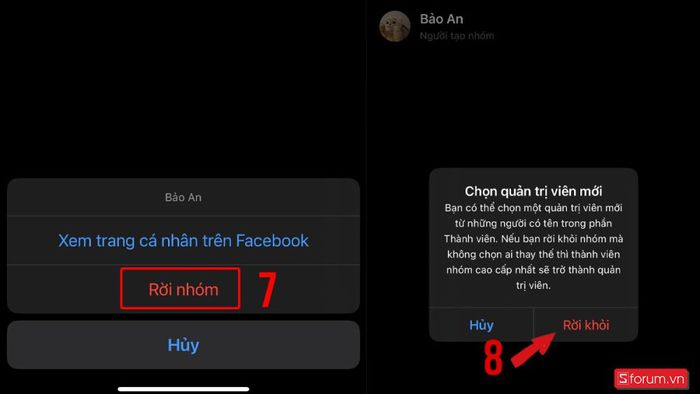
Đây là cách xóa vĩnh viễn nhóm trên Messenger, mọi tin nhắn trong nhóm sẽ bị xóa và không thể khôi phục.
Cách giải tán nhóm Messenger trên máy tính PC, Laptop
Cách giải tán nhóm Messenger trên máy tính cũng đơn giản như trên điện thoại, chỉ cần làm theo hướng dẫn chi tiết sau đây:
Bước 1: Truy cập hộp thư Messenger trên Facebook trên máy tính PC hoặc laptop.
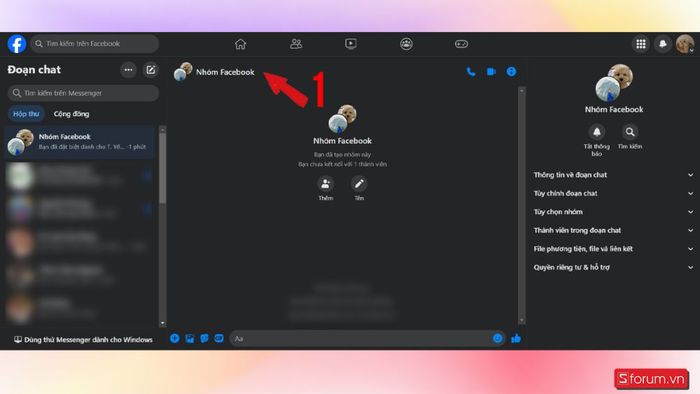
Bước 2: Trong cửa sổ Thành viên hiển thị, di chuyển con chuột qua tên của từng thành viên và nhấp vào Xóa thành viên (biểu tượng ba chấm) bên cạnh tên họ.
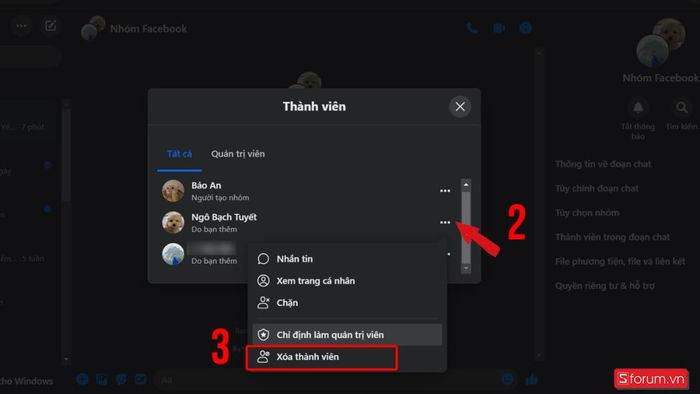
Bước 3: Sau khi tất cả các thành viên đã bị xóa khỏi nhóm, nhấn vào Rời nhóm. Khi không còn thành viên nào trong nhóm, nhóm sẽ tự động giải tán.
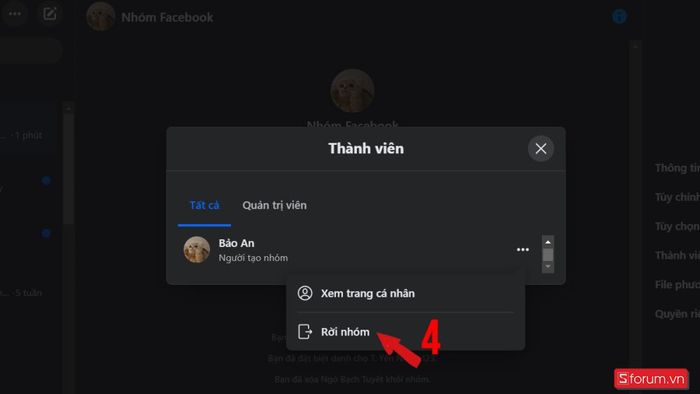
Hướng dẫn thoát khỏi nhóm trên Messenger
Bạn muốn rời khỏi một nhóm chat trên Messenger mà không gặp phải bất kỳ khó khăn nào. Bài viết dưới đây sẽ hướng dẫn bạn cách rời khỏi nhóm chat trên Messenger một cách đơn giản và hiệu quả.
Bước 1: Mở ứng dụng Messenger trên điện thoại hoặc máy tính. Tiếp theo, hãy tìm đến nhóm chat mà bạn muốn rời khỏi.
Bước 2: Nhấn vào tên nhóm ở đầu màn hình. Cuộn xuống và chọn Rời khỏi nhóm.
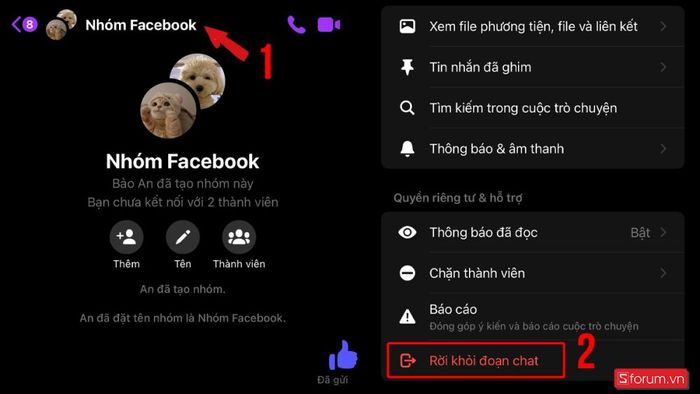
Bước 3: Xác nhận bằng cách chọn Rời khỏi. Điều này sẽ hoàn tất quá trình thoát khỏi nhóm.
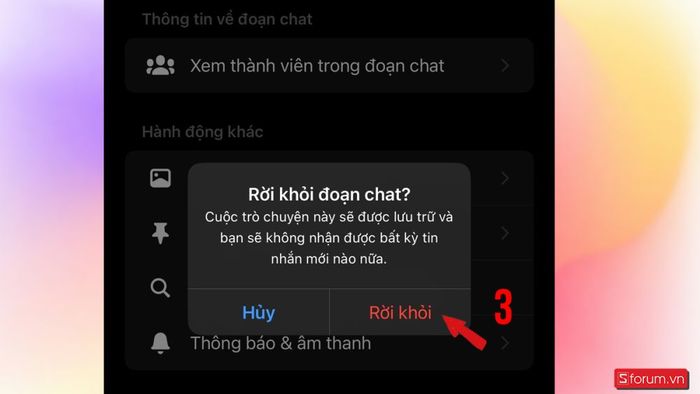
Khi bạn rời khỏi nhóm Messenger, bạn sẽ không thể xem lại các tin nhắn trong nhóm. Nếu bạn là quản trị viên nhóm, hãy nhớ chuyển giao quyền quản trị trước khi rời khỏi nhóm.
Cách xóa nhóm chat trên Messenger mà không ai hay biết
Các phương pháp để giải tán nhóm trên Messenger Facebook mà Mytour đã hướng dẫn trong bài viết có một điều bất tiện chính là các thành viên sẽ nhận được thông báo. Vậy có cách nào xóa nhóm trên Messenger mà không ai biết hay không?
Theo đó, Facebook hiện chưa hỗ trợ tính năng này nhưng bạn có thể tắt thông báo tin nhắn nhóm để tránh bị làm phiền. Khi thực hiện thao tác này, các thành viên vẫn có thể trò chuyện bình thường nhưng bạn sẽ không nhận được thông báo khi có tin nhắn mới nữa. Cách thực hiện như sau:
Bước 1: Mở Messenger và tìm đến nhóm mà bạn muốn tắt thông báo.
Bước 2: Nhấn vào tên nhóm ở phía trên màn hình, sau đó chọn biểu tượng chuông và chọn Tắt thông báo.
Bước 3: Chọn thời gian mà bạn muốn tắt thông báo (tùy chọn từ 15 phút, 1 giờ, 8 giờ hoặc cho đến khi bật lại thông báo). Sau khi chọn xong, thao tác sẽ hoàn tất.
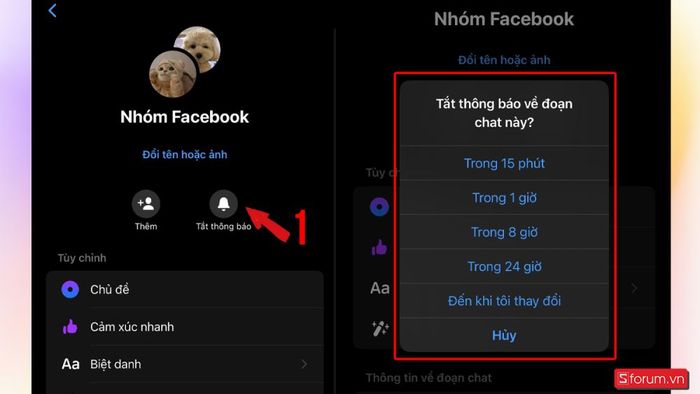
Những lưu ý trước khi giải tán nhóm chat Messenger
Cách giải tán nhóm chat Messenger trên Facebook có thể mang lại nhiều lợi ích như giảm bớt thông báo, giải phóng dung lượng lưu trữ, bảo vệ quyền riêng tư,... Tuy nhiên, cũng nên cân nhắc một số điều quan trọng để đảm bảo rằng bạn không bỏ lỡ bất kỳ thông tin quan trọng nào và duy trì mối quan hệ tốt với các thành viên trong nhóm. Trước khi thực hiện các cách xóa vĩnh viễn nhóm trên Messenger, bạn cần lưu ý một số điều sau:
- Chỉ người tạo nhóm mới có thể giải tán. Nếu bạn không phải là quản trị viên, hãy liên hệ với quản trị viên để yêu cầu xóa group.
- Việc giải tán nhóm sẽ xóa vĩnh viễn nhóm chat và tất cả tin nhắn trong nhóm. Nếu nhóm đã chia sẻ nhiều thông tin quan trọng, hãy chắc chắn rằng bạn đã sao lưu những tin nhắn, hình ảnh, hoặc tệp tin quan trọng trước khi giải tán. Gửi các tệp tin hoặc thông tin quan trọng cho các thành viên khác nếu họ cần giữ lại.
- Chọn thời điểm giải tán nhóm mà ít ảnh hưởng nhất đến các thành viên, chẳng hạn như sau khi một dự án hoặc cuộc thảo luận quan trọng đã kết thúc.
- Sau khi giải tán nhóm chat Messenger, bạn sẽ không thể khôi phục nhóm hoặc tin nhắn.
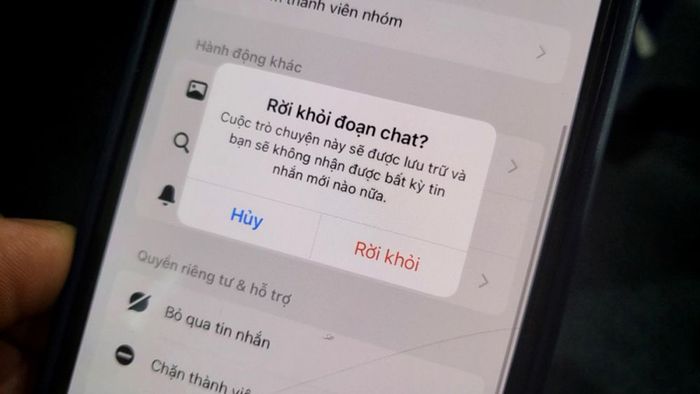
Hãy cân nhắc kỹ lưỡng những lưu ý trước khi giải tán nhóm chat Messenger để đảm bảo bạn đưa ra quyết định phù hợp và không gây ảnh hưởng đến bản thân hoặc các thành viên khác trong nhóm nhé.
Câu hỏi liên quan
Cách xóa vĩnh viễn nhóm trên Messenger có thể mang lại nhiều lợi ích, tuy nhiên cũng đi kèm với một số câu hỏi và thắc mắc. Mytour đã tổng hợp và giải đáp những câu hỏi thường gặp liên quan đến cách giải tán nhóm Messenger trên điện thoại và máy tính, giúp bạn thực hiện thao tác dễ dàng và thuận tiện hơn.
Mùa tựu trường sắp đến, hãy tham khảo ngay các mẫu laptop đang được giảm giá sâu tại Mytour.
[Product_Listing categoryid='380' propertyid='' customlink='https://Mytour.vn/laptop.html' title='Danh sách Laptop đang được quan tâm nhiều tại Mytour']
Không phải là người tạo nhóm có thể giải tán nhóm trong Messenger được không?
Cách giải tán nhóm chat trên Messenger Facebook chỉ áp dụng cho quản trị viên. Nếu bạn là thành viên bình thường, bạn cần yêu cầu quản trị viên giải tán nhóm. Tuy nhiên, có một trường hợp ngoại lệ khi thành viên cũng có thể giải tán nhóm là khi người tạo nhóm đã rời khỏi nhóm. Trong trường hợp quản trị viên rời khỏi nhóm, quyền giải tán sẽ được chuyển giao cho quản trị viên khác (nếu có). Nếu không có quản trị viên nào khác, nhóm sẽ tự động bị giải tán sau 21 ngày không hoạt động.
Có cách nào để giải tán nhóm trên Messenger mà không cần xóa từng thành viên không?
Messenger Facebook hiện chưa hỗ trợ tính năng giải tán nhóm một cách trực tiếp. Cách duy nhất để giải tán nhóm Messenger là phải xóa từng thành viên và sau đó rời khỏi nhóm. Việc này có thể tốn thời gian đặc biệt đối với những nhóm có nhiều thành viên.
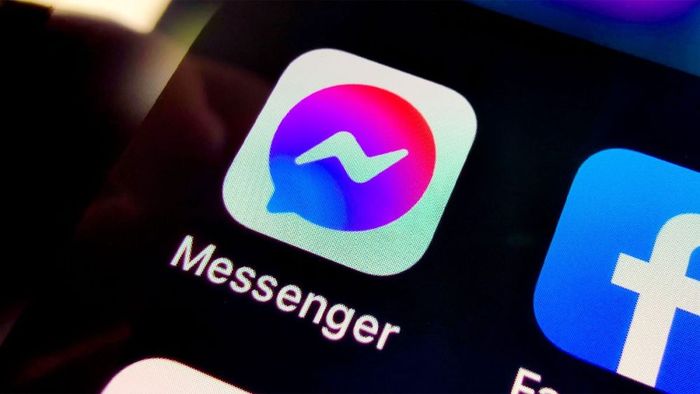
Cách giải tán nhóm Messenger là một thao tác hữu ích giúp bạn giải quyết các vấn đề liên quan đến nhóm chat không hoạt động, ít tương tác hoặc gây ảnh hưởng đến trải nghiệm sử dụng. Bài viết đã hướng dẫn cách giải tán nhóm chat trên Messenger Facebook trên điện thoại, máy tính và cách xóa vĩnh viễn nhóm đơn giản. Đừng quên lưu trữ thông tin quan trọng và thông báo cho các thành viên trước khi thực hiện hành động này nhé.